Kako postaviti upit u bazu podataka MS Access 2019

Naučite kako postaviti upite u Access bazi podataka uz jednostavne korake i savjete za učinkovito filtriranje i sortiranje podataka.
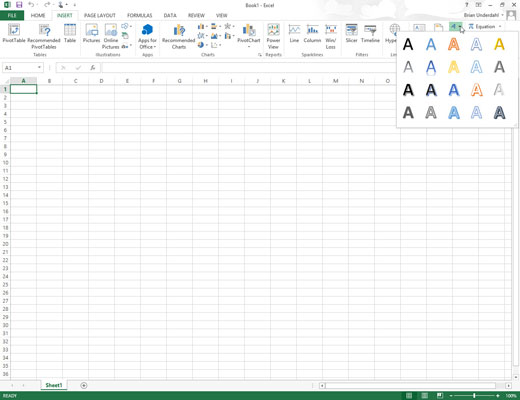
Kliknite naredbeni gumb WordArt na kartici Umetanje na vrpci ili pritisnite Alt+NW.
Excel prikazuje WordArt padajuću galeriju.
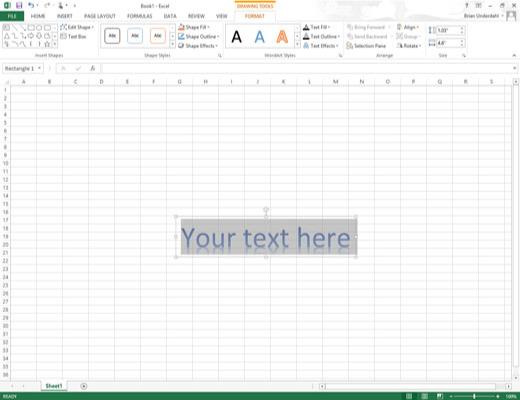
Kliknite minijaturu u WordArt stilu koji želite koristiti u padajućoj galeriji WordArt.
Excel umeće odabrani tekstni okvir koji sadrži Vaš tekst Ovdje u sredini radnog lista s ovim tekstom u WordArt stilu koji ste odabrali u galeriji.
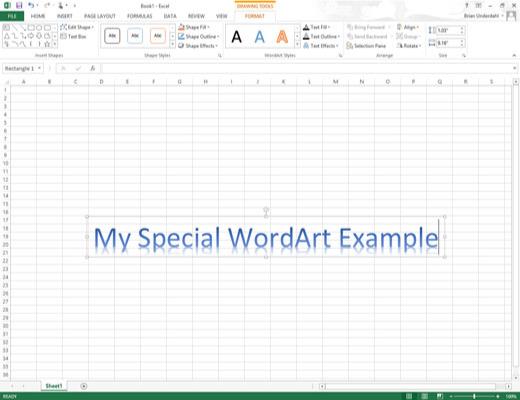
U tekstni okvir Tekst upišite tekst koji želite prikazati na radnom listu.
Čim počnete tipkati, Excel zamjenjuje tekst Your Text Here u odabranom tekstualnom okviru sa znakovima koje unesete.
U tekstni okvir Tekst upišite tekst koji želite prikazati na radnom listu.
Čim počnete tipkati, Excel zamjenjuje tekst Your Text Here u odabranom tekstualnom okviru sa znakovima koje unesete.
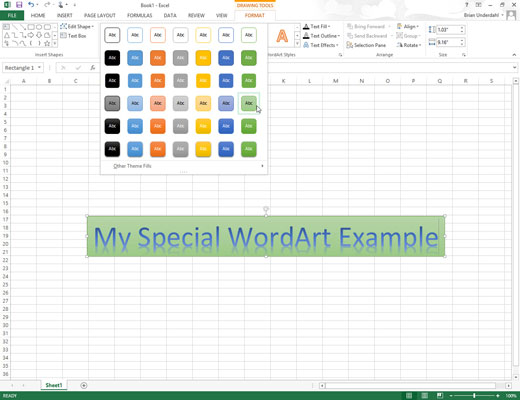
(Izborno) Da biste formatirali pozadinu tekstualnog okvira, upotrijebite Live Preview u padajućoj galeriji Stilovi oblika na kartici Format da biste pronašli stil koji ćete koristiti, a zatim ga postavite klikom na njegovu minijaturu.
Kartica Format na kontekstualnoj kartici Alati za crtanje automatski se dodaje i aktivira kad god se na radnom listu odabere WordArt tekst.
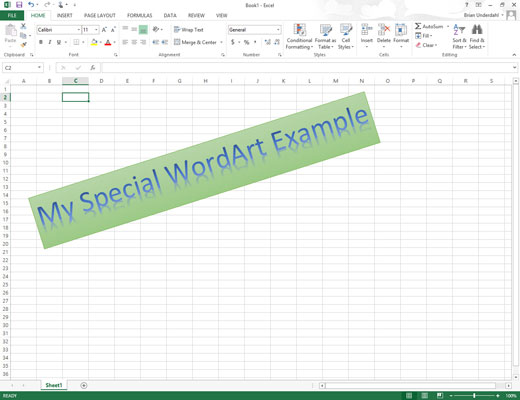
Nakon konačnih prilagodbi veličine, oblika ili orijentacije WordArt teksta s ručkama za veličinu i rotaciju, kliknite ćeliju negdje izvan teksta kako biste poništili odabir grafike.
Imajte na umu da Excel automatski komprimira tekst kako bi ispunio oblik i veličinu svog tekstualnog okvira. Da biste stavili više razmaka između riječi i znakova u svakoj riječi, proširite tekstni okvir povlačenjem ručke za veličinu s obje strane okvira za tekst.
Kada kliknete izvan teksta WordArt, Excel poništava odabir grafike, a kontekstualna kartica Alati za crtanje nestaje s vrpce. (Ako ikada poželite da se ova kartica ponovno pojavi, sve što trebate učiniti je kliknuti negdje na WordArt tekst da odaberete grafiku.)
Naučite kako postaviti upite u Access bazi podataka uz jednostavne korake i savjete za učinkovito filtriranje i sortiranje podataka.
Tabulatori su oznake položaja u odlomku programa Word 2013 koje određuju kamo će se točka umetanja pomaknuti kada pritisnete tipku Tab. Otkrijte kako prilagoditi tabulatore i optimizirati svoj rad u Wordu.
Word 2010 nudi mnoge načine označavanja i poništavanja odabira teksta. Otkrijte kako koristiti tipkovnicu i miš za odabir blokova. Učinite svoj rad učinkovitijim!
Naučite kako pravilno postaviti uvlaku za odlomak u Wordu 2013 kako biste poboljšali izgled svog dokumenta.
Naučite kako jednostavno otvoriti i zatvoriti svoje Microsoft PowerPoint 2019 prezentacije s našim detaljnim vodičem. Pronađite korisne savjete i trikove!
Saznajte kako crtati jednostavne objekte u PowerPoint 2013 uz ove korisne upute. Uključuje crtanje linija, pravokutnika, krugova i više.
U ovom vodiču vam pokazujemo kako koristiti alat za filtriranje u programu Access 2016 kako biste lako prikazali zapise koji dijele zajedničke vrijednosti. Saznajte više o filtriranju podataka.
Saznajte kako koristiti Excelove funkcije zaokruživanja za prikaz čistih, okruglih brojeva, što može poboljšati čitljivost vaših izvješća.
Zaglavlje ili podnožje koje postavite isto je za svaku stranicu u vašem Word 2013 dokumentu. Otkrijte kako koristiti različita zaglavlja za parne i neparne stranice.
Poboljšajte čitljivost svojih Excel izvješća koristeći prilagođeno oblikovanje brojeva. U ovom članku naučite kako se to radi i koja su najbolja rješenja.








